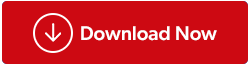Maakt u zich zorgen over uw digitale privacy? Maakt u gebruik van VPN-software om uw online activiteiten te verbergen? Als dat zo is, is het van cruciaal belang om ervoor te zorgen dat uw VPN op peil werkt.
Uw internetverkeer wordt doorgestuurd via een externe server die is beveiligd met een virtueel particulier netwerk (VPN). Op deze manier kan niemand de websites zien die u bezoekt of de bestanden die u downloadt, zelfs uw internetprovider niet. Deze functies maken VPN-programma's populair onder degenen die zich zorgen maken over de bescherming van hun anonimiteit tijdens het surfen op internet. Hoe kunt u echter weten of uw VPN goed functioneert, en wat moet u doen als dit niet het geval is?
Lees ook: Hoe kan Systweak VPN u beschermen tegen openbare Wi-Fi-risico's?
Hoe kunt u controleren of uw VPN werkt?
Probeer het volgende om er zeker van te zijn dat uw VPN-service correct werkt:
Methode 1: Vergelijk uw IP-adres
Door uw VPN in te schakelen, krijgt u een nieuw IP-adres. Controleer dus of het IP-adres verandert wanneer u de VPN inschakelt of niet. Bezoek hiervoor een website zoals What Is My IP Address om aan de slag te gaan.
Blader eerst zonder VPN door de website en noteer de informatie over uw oorspronkelijke IP-adres. Activeer vervolgens uw VPN en vernieuw de IP-checker-website om te zien of de gegevens zijn gewijzigd. Als dit het geval is, presteert uw VPN goed.
Wanneer u deze methode gebruikt om uw VPN te testen, denk er dan over na om een server te selecteren die zich ergens heel anders bevindt dan waar u zich nu bevindt. Dit vereenvoudigt het proces van het verifiëren van de resultaten.
Lees ook: Hoe u de browsegeschiedenis van uw ISP kunt verbergen – Systweak VPN
Methode 2: Controleer uw VPN-codering
Om te verifiëren of uw VPN uw gegevens versleutelt of niet, begint u met het downloaden van een gratis netwerkprotocolanalysator Wireshark. Met behulp van de tool kunt u de vastgelegde gegevens analyseren en bepalen of uw VPN uw gegevens versleutelt of niet. Hier zal ik je door de basisprincipes van het gebruik van één hulpmiddel leiden, en het gebruik van een ander hulpmiddel zou een soortgelijke procedure moeten omvatten.
Stap 1: Installeer Wireshark na het downloaden en maak vervolgens verbinding met uw VPN.
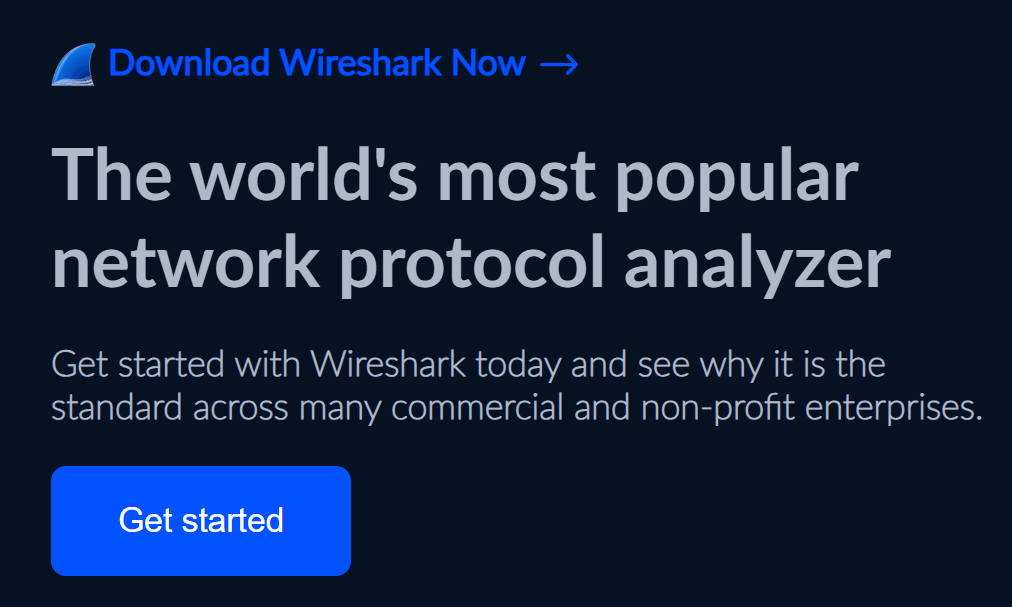
Stap 2: Kies een actieve internetverbinding, zoals Wi-Fi, wanneer u zich op het scherm "Capture" bevindt.
Stap 3: Het proces van gegevensverzameling begint wanneer u op een actieve internetverbinding klikt. Stap 4: Druk op de stopknop, die lijkt op een rood vierkant in de linkerbovenhoek, nadat u deze een paar seconden heeft laten draaien.
Stap 5: Druk op de groene haaienvinknop links van de stopknop om het verzamelen van gegevens te hervatten.
Stap 6: Selecteer met de rechtermuisknop in het Wireshark-venster een datapakket.
Stap 7: Druk daarna op Volgen > TCP Stream. Door dat te doen, wordt een venster geopend waarin de gegevens van het pakket worden weergegeven. Je zou de tekst moeten kunnen lezen, wat aangeeft dat er geen codering is. Dat is typisch wanneer uw VPN is uitgeschakeld.
Stap 8: Voer deze test opnieuw uit wanneer uw VPN actief is. Deze keer kun je geen tekst lezen omdat deze gecodeerd is.
Lees ook: Waarom is er geen internet als mijn VPN is ingeschakeld?
Welke stappen moet u nemen als uw VPN niet werkt?
Als u merkt dat uw VPN niet werkt, volgen hier een paar stappen die u kunt nemen. Vergeet niet om na elke stap uw VPN-status te controleren, zodat u weet wat de reden achter dit probleem was.
Wanneer u een VPN-service gebruikt, toont de app gewoonlijk uw verbindingsstatus, inclusief of u verbonden of niet verbonden bent, en uw serverlocatie, op het hoofdscherm. Als u uw VPN-status niet in de app kunt volgen, kunt u eenvoudigweg zoeken naar 'VPN-controle' of 'Werkt mijn VPN' in uw webbrowser. Hier vindt u opties om uw VPN-verbinding te testen.
- Update uw Windows.
- Update uw VPN naar de nieuwste versie.
- Schakel uw antivirusprogramma uit omdat bepaalde antivirusprogramma's uw VPN-functionaliteit verstoren.
- Probeer een andere VPN-server te gebruiken, omdat er mogelijk problemen zijn met uw favoriete server.
- Start uw router elke dag opnieuw op om de tijdelijke cache te wissen en een nieuw IP-adres te genereren.
- Neem contact op met uw VPN-provider als u nog steeds problemen ondervindt.
De laatste optie die u kunt volgen als uw VPN niet werkt, is door een andere VPN-app (proefversie) te gebruiken en te controleren of deze goed werkt en de bovenstaande twee tests doorstaat. Als dit het geval is, moet u mogelijk uw VPN voorgoed wijzigen.
Bonustip: Systweak VPN
Systweak VPN is een fantastische virtuele particuliere netwerkserviceprovider met 4500 servers verspreid over 53 verschillende landen. Het maakt gebruik van het IKEv2-protocol en het OpenVPN-protocol om een veilige tunnel te creëren. De gegevens worden gecodeerd verzonden met behulp van AES 256-bit-codering, die als militair niveau wordt beschouwd. Het biedt zelfs een beschermende functie, ontworpen om als een failsafe-mechanisme te fungeren. Bij een plotselinge verstoring of instabiliteit van uw VPN-verbinding wordt de internetverbinding automatisch verbroken dankzij de Kill Switch-functie.
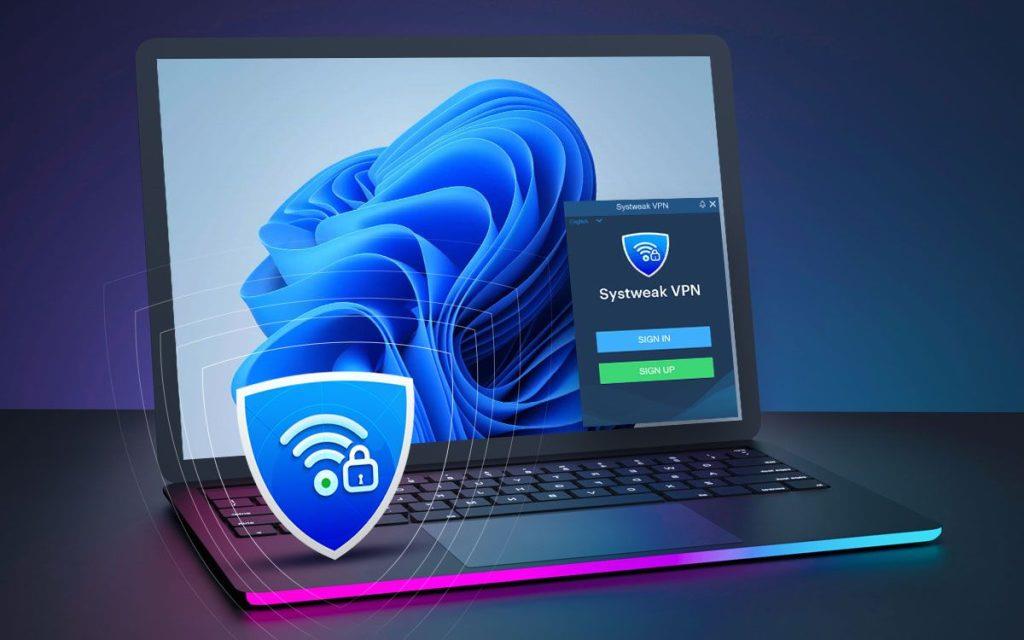
Lees ook: Systweak VPN – de beste manier om uw browsen te beveiligen
Laat u niet hacken: hoe u kunt controleren of uw VPN werkt
Als een VPN op de juiste manier is geconfigureerd en is aangeschaft bij een gerenommeerd bedrijf in plaats van bij een frauduleuze bron, is het vaak een eenvoudig te gebruiken hulpmiddel. Toch kunnen er van tijd tot tijd problemen ontstaan. U kunt er doorheen komen en een onberispelijke connectiviteit hervatten met behulp van het bovengenoemde advies.
Laat het ons weten in de reacties hieronder als u vragen of aanbevelingen heeft. Wij voorzien u graag van een oplossing. We publiceren regelmatig advies, trucs en oplossingen voor veelvoorkomende technologiegerelateerde problemen. Je kunt ons ook vinden op Facebook , Twitter , YouTube , Instagram , Flipboard en Pinterest .